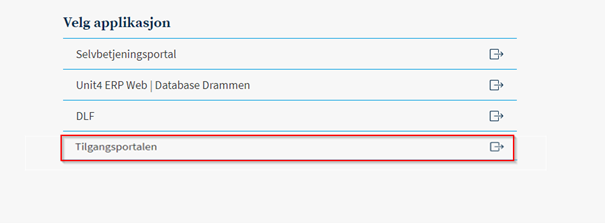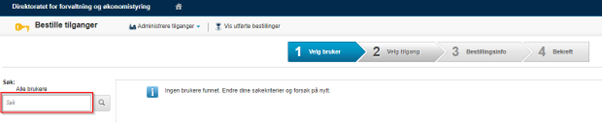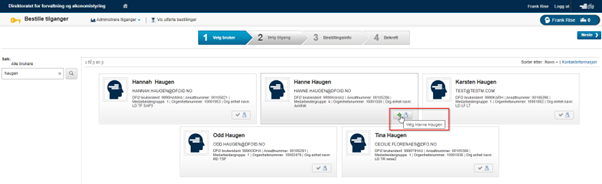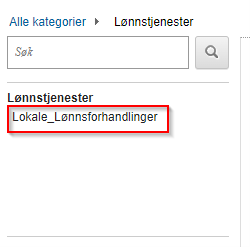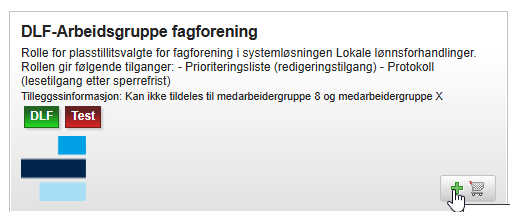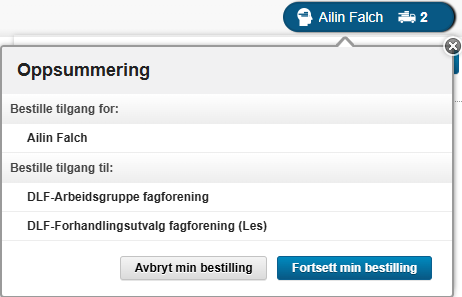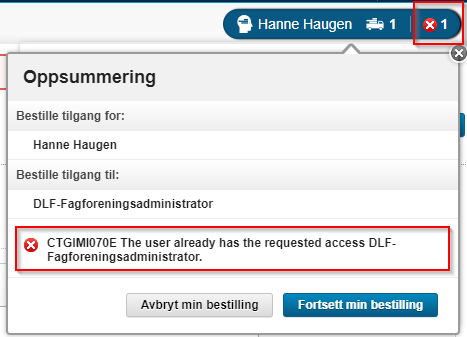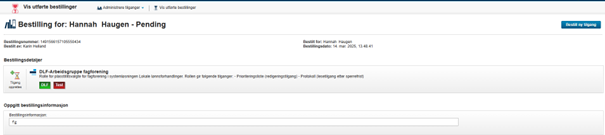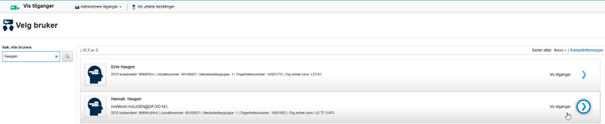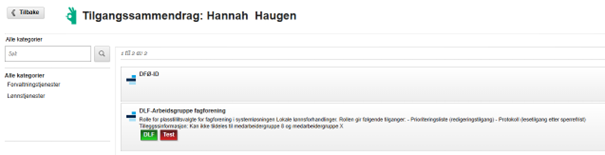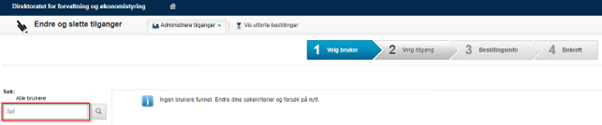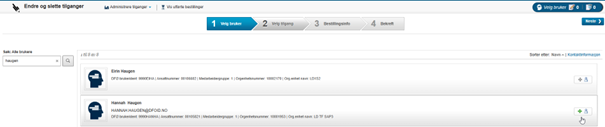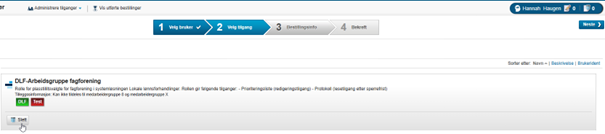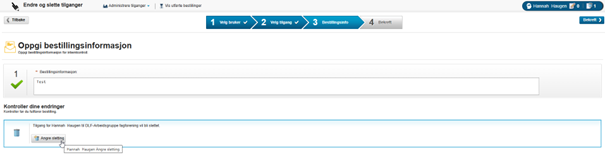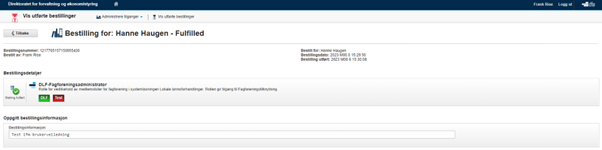Tilgangsportalen er en egen tjeneste som virksomheten må ta i bruk for å tildele roller til systemløsningen Lokale lønnsforhandlinger.
Det er rollen Administrator som skal vedlikeholde øvrige roller. Administratorrollen må bestilles via bestillingsskjema, og sendes via Kundesenter på nett.
Last ned bestillingsskjema for Administratorrollen her:
Innlogging og roller
Når du har fått tildelt rollen Administrator, vil Tilgangsportalen ligge som en egen applikasjon i DFØ-ID.
I Tilgangsportalen kan du tildele, endre og slette roller på enkeltpersoner som skal ha tilgang til de ulike områdene i systemløsningen Lokale lønnsforhandlinger. Du kan se en oversikt over de ulike rollene og deres tilganger her:
Legge til roller
Under menypunktet Bestille tilganger kan du tildele roller til ansatte i din virksomhet. Du kan ikke tildele roller til deg selv.
Bruk søkefeltet for å finne personen du skal tildele rolle til. Du kan søke på navn, e-postadresse, ansattnummer eller brukernavn.
Velg ønsket person ved å trykke på personkortet. Du kommer automatisk videre til rolleoversikten. Hvis dette ikke går automatisk, kan du trykke Neste oppe i høyre hjørne av bildet.
Det er kun mulig å legge til roller på én person om gangen.
Du kan søke etter ønsket rolle i søkefeltet, eller finne ønsket rolle under kategoriene i venstre marg. Rollene for Lokale lønnsforhandlinger finner du i mappen Lønnstjenester.
Du velger en eller flere roller ved å trykke på handlekurv-ikonet på de aktuelle rollene. Alle rollene som tilhører Lokale lønnsforhandlinger starter med «DLF».
Øverst i høyre hjørne kan du se en oppsummering av bestillingen din, ved å trykke på knappen som inneholder navnet til den du bestiller for.
Hvis brukeren allerede har rollen du forsøker å legge til, vil dette vises med et rødt kryss og en feilmelding.
Når du har valgt roller går du videre ved å trykke Neste oppe i høyre hjørne. Her må du fylle ut bestillingsinformasjon. Feltet er ment for internkontroll i egen virksomhet.
Trykk Bekreft oppe i høyre hjørne for å avslutte bestillingen. Du får en bekreftelse når bestillingen er utført. Det vil stå Pending frem til endringen er gjennomført. Dette tar normalt noen sekund, og du kan laste inn siden på nytt for å se oppdatert status. Bestillingsnummeret og øvrig informasjon lagres i en logg.
Du kan fortsette nye bestillinger ved å trykke Bestill ny tilgang oppe i høyre hjørne.
Vis roller
Under menypunktet Vis tilganger kan du søke opp ansatte i virksomheten og se hvilke roller de har.
Bruk søkefeltet for å finne personen du skal se rollene til. Du kan søke på navn, e-postadresse, ansattnummer eller brukernavn.
Trykk på den personen du vil se rollene til.
Alle roller som er registrert på personen vil vise i oversikten. Hvis personen ikke er registrert med noen roller, vil du få en feilmelding.
Slette roller
Under menypunktet Endre og slette tilganger kan du slette roller som er tildelt ansatte i din virksomhet. Du kan ikke slette roller på deg selv.
Bruk søkefeltet for å finne personen du skal slette rollen for. Du kan søke på navn, e-postadresse, ansattnummer eller brukernavn.
Trykk på den personen du vil slette roller for. Du kommer automatisk videre til rolleoversikten. Hvis dette ikke går automatisk kan du trykke Neste oppe i høyre hjørne av bildet.
Du får en oversikt over alle roller personen har blitt tildelt. Trykk Slett for å slette de rollene du ønsker. Gå videre ved å trykke Neste oppe i høyre hjørne.
Her må du fylle ut bestillingsinformasjon. Feltet er ment for internkontroll i egen virksomhet. Du kan se en oppsummering av alle rollene du sletter under oversikten Kontroller dine endringer. Her kan du også angre slettingen hvis du har valgt feil rolle.
Trykk Bekreft oppe i høyre hjørne for å avslutte bestillingen. Du får en bekreftelse når bestillingen er utført. Det vil stå Pending frem til endringen er gjennomført. Dette tar normalt noen sekund, og du kan laste inn siden på nytt for å se oppdatert status.
Bestillingsnummeret og øvrig informasjon lagres i en logg. Du kan fortsette å slette roller ved å trykke Endre og slette flere tilganger oppe i høyre hjørne.
Vis utførte bestillinger
Under menypunktet Vis utførte bestillinger kan du søke blant bestillinger du selv har utført.
Mappen Gjeldende bestillinger viser alle endringer som er utført av deg. Du kan legge inn datointervall i mappen Bestillingshistorikk for å begrense søket. Du kan også bruke søkefeltet og legge inn navn eller rolle.
Trykk på Vis detaljer på en bestilling for å se flere detaljer. Du kan ikke gjøre endringer på bestillingen her.
Kontakt
- Kundesenter på nett
- lonn [at] dfo.no (lonn[at]dfo[dot]no)
- 40 63 40 21